- Outeur Abigail Brown [email protected].
- Public 2023-12-17 06:37.
- Laas verander 2025-01-24 12:01.
Opengl.dll-foute word veroorsaak deur situasies wat lei tot die verwydering of korrupsie van die opengl DLL-lêer.
In sommige gevalle kan opengl.dll-foute 'n registerprobleem, 'n virus- of wanwareprobleem, of selfs 'n hardewarefout aandui.
Die opengl.dll-foutboodskap kan van toepassing wees op enige program of stelsel wat die lêer op enige van Microsoft se bedryfstelsels kan gebruik, insluitend Windows 10, Windows 8, Windows 7, Windows Vista, Windows XP en Windows 2000.
Opengl.dll-foute
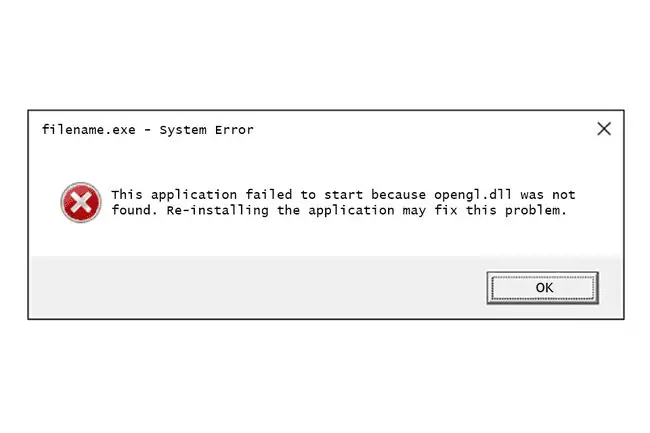
Daar is verskeie maniere waarop opengl.dll-foute op jou rekenaar kan verskyn. Hier is 'n paar van die meer algemene maniere waarop jy opengl.dll-foute kan sien.
- Opengl.dll nie gevind nie
- Hierdie toepassing kon nie begin nie omdat opengl.dll nie gevind is nie. Die herinstallering van die toepassing kan dalk hierdie probleem oplos
- Kan nie [PATH]\opengl.dll vind nie
- Die lêer opengl.dll ontbreek
- Kan nie [TOEPASSING] begin nie. 'n Vereiste komponent ontbreek: opengl.dll. Installeer asseblief [APPLICATION] weer
Opengl.dll-foutboodskappe kan verskyn tydens die gebruik of installering van sekere programme, wanneer Windows begin of afskakel, of dalk selfs tydens 'n Windows-installasie.
Die konteks van die opengl.dll-fout is 'n belangrike stukkie inligting wat nuttig sal wees terwyl die probleem opgelos word.
Hoe om Opengl.dll-foute reg te stel
Moenie opengl.dll van 'n "DLL-aflaai"-webwerf aflaai nie. Daar is baie redes waarom die aflaai van 'n DLL-lêer 'n slegte idee is. As jy 'n kopie van opengl.dll benodig, is dit die beste om dit van sy oorspronklike, wettige bron te kry.
Begin Windows in veilige modus om enige van die volgende stappe te voltooi as jy nie normaalweg toegang tot Windows kan kry nie weens die opengl.dll-fout.
-
Herstel opengl.dll vanaf die asblik. Die maklikste moontlike oorsaak van 'n "ontbrekende" opengl.dll-lêer is dat jy dit per ongeluk uitgevee het.
As jy vermoed dat jy per ongeluk opengl.dll uitgevee het, maar jy het reeds die asblik leeggemaak, sal jy dalk opengl.dll met 'n gratis lêerherwinningsprogram kan herstel.
Om 'n geskrapte kopie van opengl.dll met 'n lêerherstelprogram te herstel, is slegs 'n slim idee as jy seker is dat jy die lêer self uitgevee het en dat dit behoorlik gewerk het voordat jy dit gedoen het.
- Laat 'n virus-/wanware-skandering van jou hele stelsel uit. Sommige opengl.dll-foute kan verband hou met 'n virus of ander wanware-infeksie op jou rekenaar wat die DLL-lêer beskadig het. Dit is selfs moontlik dat die opengl.dll-fout wat jy sien verband hou met 'n vyandige program wat as die lêer voorgedoen word.
- Gebruik stelselherstel om onlangse stelselveranderinge te ontdoen. As jy vermoed dat die opengl.dll-fout veroorsaak is deur 'n verandering wat aan 'n belangrike lêer of konfigurasie gemaak is, kan 'n stelselherstel die probleem oplos.
-
Herinstalleer die program wat die opengl.dll-lêer gebruik. As die opengl.dll DLL-fout voorkom wanneer jy 'n spesifieke program gebruik, moet die herinstallering van die program die lêer vervang.
Probeer jou bes om hierdie stap te voltooi. Die herinstallering van die program wat die opengl.dll-lêer verskaf, indien moontlik, is 'n waarskynlike oplossing vir hierdie DLL-fout.
- Dateer die drywers op vir hardeware-toestelle wat moontlik verband hou met opengl.dll. As jy byvoorbeeld 'n "Die lêer opengl.dll ontbreek"-fout ontvang wanneer jy 'n 3D-videospeletjie speel, probeer om die drywers vir jou videokaart op te dateer.
- Rul 'n drywer terug na 'n voorheen geïnstalleerde weergawe as opengl.dll-foute begin het nadat 'n spesifieke hardewaretoestel se drywer opgedateer is.
-
Installeer enige beskikbare Windows-opdaterings. Baie dienspakkette en ander pleisters vervang of werk sommige van die honderde Microsoft-verspreide DLL-lêers op jou rekenaar op. Die opengl.dll-lêer kan by een van daardie opdaterings ingesluit word.
Jy moet Windows opdateer met enige relevante opdaterings, selfs al is opengl.dll nie deur Windows Update beskikbaar nie. Dit is moontlik dat 'n opdatering wat nog nie geïnstalleer is nie nodig is sodat opengl.dll behoorlik kan werk.
-
Toets jou geheue en toets dan jou hardeskyf. Ek het die meeste hardeware-foutsporing tot die laaste stap oorgelaat, maar jou rekenaar se geheue en hardeskyf is maklik om te toets en is die mees waarskynlike komponente wat opengl.dll-foute kan veroorsaak as hulle misluk.
As die hardeware enige van jou toetse misluk, vervang die geheue of vervang die hardeskyf so gou as moontlik.
- Herstel jou installasie van Windows. As die individuele opengl.dll-lêer-foutsporingsadvies hierbo onsuksesvol is, behoort die uitvoer van 'n opstartherstel- of herstelinstallasie alle Windows DLL-lêers na hul werkende weergawes te herstel.
-
Gebruik 'n gratis registerskoonmaker om opengl.dll-verwante kwessies in die register te herstel. 'n Gratis registerskoonmaakprogram kan dalk help deur ongeldige opengl.dll-registerinskrywings te verwyder wat die DLL-fout kan veroorsaak.
Ons beveel selde die gebruik van registerskoonmakers aan, maar hulle word hier as 'n opsie ingesluit as 'n "laaste uitweg"-poging voor die vernietigende stap volgende.
-
Voer 'n skoon installasie van Windows uit. 'n Skoon installering van Windows sal alles van die hardeskyf uitvee en 'n vars kopie van Windows installeer. As nie een van die stappe hierbo die opengl.dll-fout regstel nie, behoort dit jou volgende manier van aksie te wees.
Al die inligting op jou hardeskyf sal tydens 'n skoon installasie uitgevee word. Maak seker dat jy die beste moontlike poging aangewend het om die opengl.dll-fout reg te stel deur 'n foutsporingstap te gebruik voordat 'n skoon installasie uitgevoer word.
- Foutspoor vir 'n hardewareprobleem as enige opengl.dll-foute voortduur. Na 'n skoon installering van Windows, kan jou DLL-probleem net hardeware verwant wees.
Het jy meer hulp nodig?
As jy nie daarin belangstel om hierdie probleem self reg te stel nie, sien Hoe kry ek my rekenaar reg? vir 'n volledige lys van jou ondersteuningsopsies, plus hulp met alles langs die pad soos om herstelkoste uit te vind, jou lêers af te kry, 'n hersteldiens te kies en nog baie meer.






